INHOUDSOPGAWE
Microsoft Excel het 'n nuwe era in die veld outomatisering van berekening geopen. Jy kan net kenmerke toepas en formules skep en Excel sal honderde berekeninge in 'n oogwink maak! Jy kan die verskil tussen datums bereken en 'n vergelyking met hierdie sagteware maak. Soms moet jy dalk 'n Excel-formule skep as een datum groter is as 'n ander datum. As hierdie taak jou pla, dan sal hierdie artikel dit beslis vir jou maklik maak. In hierdie artikel sal ek jou die vorming van Excel-formule wys as een datum groter is as 'n ander datum.
Laai Oefenwerkboek af
Jy kan die oefenboek van die onderstaande skakel aflaai.
As 'n datum groter as 'n ander datum is.xlsx
5 maniere om Excel-formule toe te pas as een datum groter is as 'n ander datum
Kom ons sê, ons het 'n datastel van sommige Studente wat hul werkopdragte moet indien, die Datum van indiening & die Sperdatum , en die Opmerkings (indien die indiening betyds of vertraag is).

Vanaf die datum van indiening, ons wil uitvind of die werkopdrag betyds ingehandig of vertraag word. As die datum van sperdatum groter is as die datum van indiening, dan wil ons " Betyds " in die Opmerking-afdeling terugstuur, en indien nie, wil ons " Vertraag "<3 hê>
In hierdie afdeling sal jy 5 geskikte maniere vind om die Excel-formule te gebruik as 'n datum groter isas 'n ander datum. Ek sal hulle een vir een hier demonstreer. Kom ons kyk hulle nou!
1. Gebruik IF-funksie wanneer een datum groter is as 'n ander
Ons sal 'n formule skep met die IF-funksie wanneer die Sperdatum is groter as die Indiendatum . Om die metode te demonstreer, gaan voort met die volgende stappe.
Stappe:
- Tik eerstens die volgende formule in die eerste sel (d.i. E5 ) in die Opmerking -afdeling.
=IF($D$5>=C5,"On Time","Delayed")
Hier,
- D5 = die sperdatum
- C5 = die datum van indiening

- Tik dan ENTER en die sel sal " Betyds " wys aangesien die Sperdatum groter is as die Datum van indiening wat beteken dat die werkopdrag betyds ingehandig word.

- Sleep nou die Vulhandvatsel -nutsding na die selle hieronder om Outovul die formule vir die volgende selle.
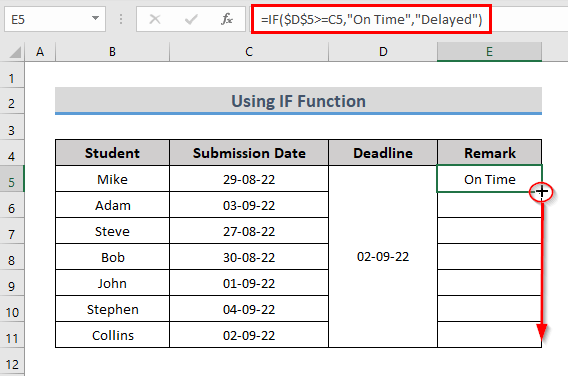
- Gevolglik sal jy die uitset kry vir elke sel wat jy wil hê.

Lees meer: Excel-formule as datum groter as 365 dae is (4 ideale voorbeelde)
2. Formule wat IF- en DATUM-funksies kombineer
Jy kan die IF - en die DATE -funksies gekombineer toepas wanneer een datum groter is as een daar.
Vir ons vorige stel data sal ons nou die IF en die DATE funksies gebruik.

Hier, ons sal nievergelyk die sel van Indiendatum met die Deadline , sal eerder die Deadline direk in die formule gebruik. Vir hierdie doel, volg die stappe hieronder.
Stappe:
- Pas eerstens die volgende formule toe in die eerste sel van die opmerkingsafdeling.
=IF(DATE(2022,9,2)>=C5,"On Time","Delayed")
Hier,
- DATE(2022,9,2) = die datum van sperdatum
- C5 = die datum van indiening

Formule-uiteensetting
- DATE(2022,9,2) neem die datum 02-09-22 as invoer.
- IF( 02-09-22>=C5,”On Time”,,”Delayed”) vergelyk of die datum 02-09-22 groter as of gelyk is aan die datum van sel C5 . Dit vind die logika waar en gee dus “Betyds ” terug. Andersins sal dit "Vertraag" terugkeer.
- Sleep dan die formule vir die ander selle om dieselfde tipe uitvoer te kry.

Lees meer: Excel-formule as die datum langer as 2 jaar is (3 voorbeelde)
Soortgelyke lesings
- As sel datum bevat gee dan waarde terug in Excel (5 voorbeelde)
- Voorwaardelike formatering gebaseer op datum ouer as 1 jaar in Excel
- Excel-voorwaardelike formatering vir datum binne 3 maande (3 metodes)
3. Pas IF-funksie toe met EN-logika
Jy kan tussen datums vergelyk met die gebruik van EN logika in die formulering van die IF funksie.
Die EN funksie gee WAAR terug wanneer al die logika waar is en gee ONWAAR terug wanneer enige van die logika onwaar is.
Die datastel wat ons in die vorige afdelings genoem het, kom ons verander dit 'n bietjie. Die sperdatum het gewissel van 25-08-22 tot 02-09-22 .
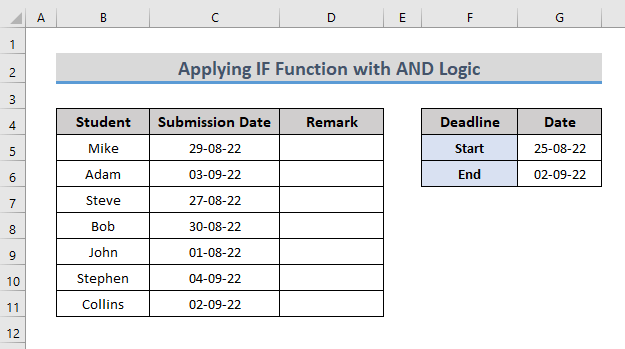
Hier sal ons pas die IF -funksie geformuleer met EN logika toe. So, laat ons die prosedure begin.
Stappe:
- Pas eerstens die volgende formule toe op die geselekteerde sel in die Opmerking -afdeling .
=IF(AND(C5>=$G$5,C5<=$G$6),"On Time","Delayed")
Hier,
- G5 = Die begin Sperdatum
- G6 = Die einddatum van sperdatum
- C5 = Die datum van indiening

Formule-ontleding
- C5>=$G$5,C5<=$G$6) neem twee voorwaardes saam, of die datum van indiening groter is as die begindatum van die sperdatum en minder as die einddatum van die sperdatum.
- IF(AND(C5>=$G$5, C5<=$G$6),,”On Time”,,”Delayed”) kontroleer die logika en gee “On Time ” terug as dit die logika waar vind. Andersins gee dit "Vertraag" terug.
- Sleep dan die Vulhandvatsel -nutsding vir die ander selle om die resultaat te kry.

Lees meer: Hoe om COUNTIF te gebruik vir 'n datum groter as 30 dae in Excel
4 Kombinasie van Excel IF en TODAY Funksies
Die kombinasie van die IF en TODAY funksies laat die vergelyking tussen twee datums toe.
Die TODAY -funksie gee die datum van vandag terug.
Kom ons sê, vir die vorige tipe datastel is die sperdatum vandag , en jy wil uitvind of die werkopdrag vandag ingedien word of later ingedien sal word.

As jy die toepassing van hierdie twee funksies wil sien, volg die stappe hieronder.
Stappe:
- In die eerste plek, pas toe die volgende formule in die eerste sel van die opmerkingsafdeling.
=IF(TODAY()>C5,"On Time","Delayed")
Hier,
- VANDAG() = die datum van vandag
- C5 = die datum van indiening

Formule-uiteensetting
- TODAY()) gee die datum van vandag by verstek ( 29-08-22 )
- IF(29-08-22>C5,"On Time",,"Delayed") kontroleer die logika en gee “Vertraag” terug. soos dit vind, is 29-08-22 minder as die vergelykende datum 29-08-22 .
- Sleep dan die Vul Handvatsel -nutsding om t die formule vir die volgende selle.

Lees meer: Hoe om datums met vandag te vergelyk met Excel VBA (3 maklike maniere) )
5. Pas voorwaardelike formatering toe as een datum groter is
Vir dieselfde datastel kan jy ook die voorwaardelike formatering toepas. Kom ons sê, ons wil die datum van indiening formateer wat betyds ingedien is.
Om dit te doen, volg diestappe hieronder.
Stappe:
- Selekteer eerstens die reeks data > gaan na die Tuis -oortjie> klik Voorwaardelike formatering > kies Nuwe reël .

- Dan sal die dialoogkassie Nuwe formateringreël verskyn.
- Klik hier Kies 'n formule om te bepaal watter selle om te formateer in die Kies 'n Reëltipe -veld en tik die formule in die Formaatwaardes waar hierdie formule is waar -veld.
=$D$5>=C5
- Klik nou Formateer .

- Hier sal die Format selle -opspringer verskyn. Gaan na Vul > kies 'n kleur> klik OK .

- Daarna, klik OK om die nuwe formateringreël toe te maak boks.

- Laastens sal die selle wat by die reël pas, geformateer word as die kleur wat jy toegeken het.
 Lees meer: Voorwaardelike formatering vir datums ouer as sekere datum in Excel
Lees meer: Voorwaardelike formatering vir datums ouer as sekere datum in Excel
Gevolgtrekking
In hierdie artikel het ek het probeer om vir jou 'n paar Excel-formules te wys as 'n datum groter is as 'n ander datum. Ek hoop hierdie artikel het 'n bietjie lig gewerp op jou manier om formules toe te pas wanneer jy datums in 'n Excel-werkboek vergelyk. As jy beter metodes, vrae of terugvoer oor hierdie artikel het, moet asseblief nie vergeet om dit in die kommentaarblokkie te deel nie. Dit sal my help om my komende artikels te verryk. Vir meernavrae, besoek asseblief ons webwerf ExcelWIKI . Geniet 'n wonderlike dag!

